Mi a T-TEST funkció?
A T-TEST funkció az Excel statisztikai funkciókFunkciókA legfontosabb Excel funkciók listája pénzügyi elemzők számára. Ez a puskalap 100 olyan függvényt tartalmaz, amelyek ismerete Excel-elemzőként kritikus fontosságú. Kiszámítja a valószínűséget, amely egy Student’s T-Testhez kapcsolódik. A függvényt általában két olyan minta valószínűségének tesztelésére használják, amelyek mögöttes populációi azonos átlaggal rendelkeznek.
A pénzügyi elemzésbenFinanszírozási elemző munkaköri leírásaAz alábbi pénzügyi elemzői munkaköri leírás egy tipikus példát ad az összes olyan készségre, végzettségre és tapasztalatra, amely egy banknál, intézménynél vagy vállalatnál egy elemzői munkakör betöltéséhez szükséges. Pénzügyi előrejelzés, jelentéstétel és működési mérőszámok nyomon követése, pénzügyi adatok elemzése, pénzügyi modellek készítése, Tegyük fel, hogy szeretnénk megérteni az európaiak és az amerikaiak által élelmiszerre költött összeget. Gyakorlatilag nem tudjuk minden európai és amerikai költési szokásait rögzíteni, ezért mindkét populációból mintát vennénk. Egy ilyen forgatókönyv esetén a T-próba segít megtalálni a választ arra a kérdésre, hogy a két csoport élelmiszerekre fordított kiadásai közötti különbség reprezentálja-e az európaiak és az amerikaiak közötti valódi különbséget általában, vagy csak egy értelmetlen statisztikai különbségről van szó.
Forma
=T.TEST(array1,array2,tails,type)
A képlet a következő argumentumokat használja:
- Array1 (Ez egy kötelező argumentum) – Az első adathalmaz.
- Array2 (Ez egy kötelező argumentum) – A második adathalmaz.
- Tails (Ez egy kötelező argumentum) – Megadja, hogy egy- vagy kétértékű tesztről van szó. Ha a tails = 1, akkor a T-TEST egyfarkú eloszlást használ. Ha tails = 2, a T-TEST kétfarkú eloszlást használ.
- Type (Kötelező argumentum) – Az elvégzendő t-próba típusa:
- 1 – Páros t-próba elvégzése.
- 2 – Kétmintás egyenlő szórású t-próba.
- 3 – Kétmintás egyenlőtlen szórású t-próba.
Hogyan használjuk a T-TEST függvényt Excelben?
A T.TEST függvény felhasználásának megértéséhez nézzünk néhány példát:
1. példa – T-Teszt számítás elvégzése Excelben
Tegyük fel, hogy a következő adatokat kapjuk az európai és amerikai háztartások által elköltött pénzről. Mivel a minták függetlenek egymástól, használjuk a kétmintás t-próbát. Tegyük fel, hogy azt szeretnénk tesztelni, hogy a két adathalmaz közötti átlagok szignifikánsan különböznek-e, amelyek Európa $X,XX és az USA $X,XX. Erre használhatjuk a T-tesztet.
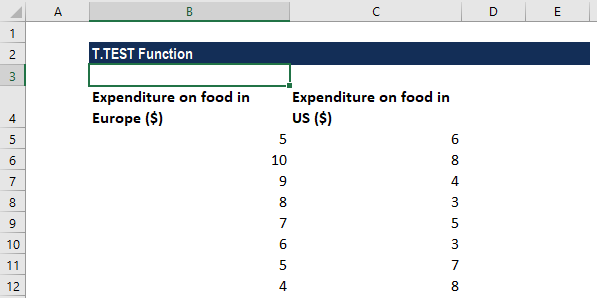
A fenti két adattömeghez tartozó Student-féle párosított t-teszthez tartozó értéket egyfarkú eloszlással az Excel függvény segítségével számolhatjuk ki. Az alkalmazott képlet a következő:
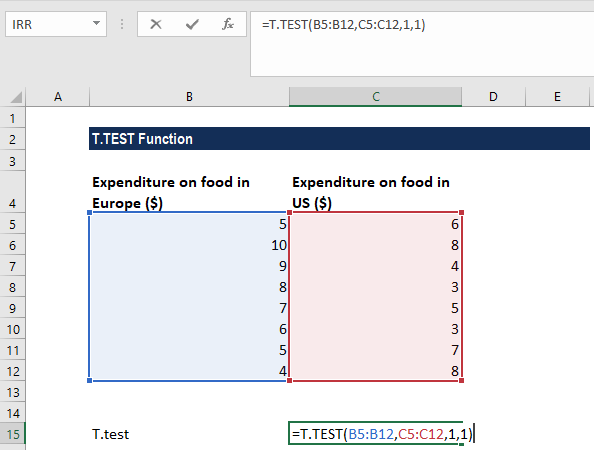
Az alábbi eredményt kapjuk:
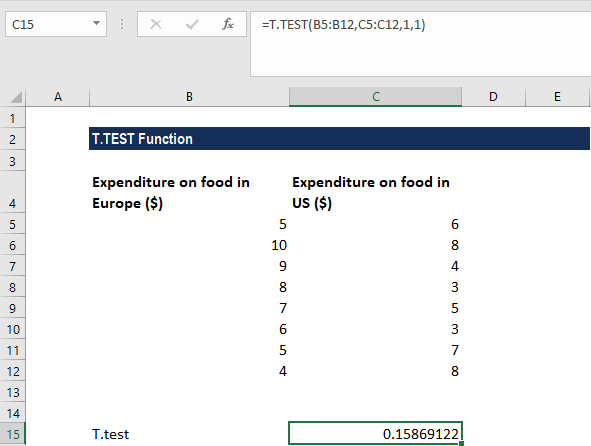
Mit jelent az érték?
A fenti példában a t.teszt p-értékét számoltuk ki. A hipotézisvizsgálat elvégzésekor fontos a null- és az alternatív hipotézis megadása.
Megjegyzendő dolgok a T-TEST függvényről
- #NUM! hiba – Akkor fordul elő, ha:
- A megadott tails argumentum értéke nem 1 vagy 2.
- A megadott type argumentum nem egyenlő 1,2 vagy 3.
- #N/A! hiba – Akkor fordul elő, ha a két megadott tömb különböző hosszúságú.
- #VALUE hiba – Akkor fordul elő, ha vagy a megadott tails argumentum, vagy a megadott type argumentum nem számjegy.
A minta Excel fájl letöltéséhez kattintson ide
Kiegészítő források
Köszönjük, hogy elolvasta a CFI útmutatóját az Excel T-test függvényről. Ha időt szán ezeknek a funkcióknak a megismerésére és elsajátítására, jelentősen felgyorsíthatja pénzügyi elemzéseit. Ha többet szeretne megtudni, nézze meg ezeket a további CFI-forrásokat:
- Excel függvények a pénzügyekhezAz Excel a pénzügyekhezAz Excel a pénzügyekhez útmutató megtanítja a 10 legfontosabb képletet és függvényt, amelyet ismernie kell ahhoz, hogy kiváló pénzügyi elemző legyen az Excelben. Ez az útmutató példákat, képernyőképeket és lépésről lépésre történő utasításokat tartalmaz. A végén letöltheti az ingyenes Excel-sablont, amely tartalmazza az útmutatóban tárgyalt összes pénzügyi függvényt
- Hosszabb Excel képletek tanfolyam
- Hosszabb Excel képletek, amelyeket ismernie kellHosszabb Excel képletek, amelyeket ismernie kellEzeket a fejlett Excel képleteket elengedhetetlenül fontos ismernie, és a következő szintre emelik a pénzügyi elemzési készségeit. Haladó Excel függvények
- Excel gyorsbillentyűk PC és Mac számáraExcel gyorsbillentyűk PC MacExcel gyorsbillentyűk – A legfontosabb & gyakori MS Excel gyorsbillentyűk listája PC & Mac felhasználók, pénzügyi, számviteli szakmák számára. A billentyűparancsok felgyorsítják a modellezési készségeket és időt takarítanak meg. Szerkesztés, formázás, navigáció, szalag, speciális beillesztés, adatmanipuláció, képlet- és cellaszerkesztés és egyéb shortucts
megtanulása.